Cómo eliminar todos los chats de WhatsApp en un solo paso
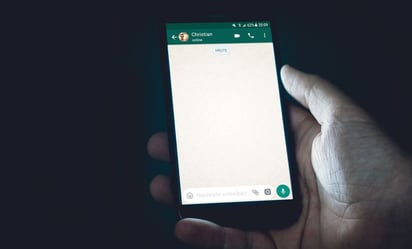
Si quieres liberar espacio en WhatsApp, este método te resultará bastante fácil y útil
Las conversaciones de WhatsApp pueden llegar a ocupar mucha memoria de tu dispositivo móvil, en particular las fotos, videos y audios de voz. Depurar el almacenamiento de tu app resulta una buena idea ante este problema.
Además de eliminar conversaciones o contenido que no es útil, este truco te ayudará a que los tiempos de ejecución sean más rápidos.


Recomendaciones antes de eliminar los chats de WhatsApp
Borrar las conversaciones de WhatsApp pueden ser un proceso largo y tedioso, ya que también debes resguardar el contenido multimedia que consideres importante. Toma en cuenta lo siguiente:
- Verifica que las conversaciones más recientes hayan concluido. Si coordinaste un plan o cita con alguna de tus amistades, anota el día y hora en tu agenda para que no se te olvide.
- Si en los chats tienes imágenes o videos de momentos especiales, realiza una copia de los archivos o respáldalos en la nube para no eliminarlos de manera definitiva.
- En caso de que tengas contraseñas o datos importantes en las conversaciones, resguarda la información en las notas de tu celular.
- Si tienes un chat destinado a información del trabajo, asegúrate de tomar capturas de pantalla con correos, contraseñas y accesos indispensables para tus tareas.


¿Como eliminar chats de WhatsApp?
Si tu dispositivo móvil no cuenta con memoria suficiente, WhatsApp te enviará una notificación para eliminar conversaciones o archivos que ya no necesitas. A continuación, te dejamos el paso a paso:
- Verifica que tu aplicación de WhatsApp esté actualizada, de esta forma podrás garantizar que funciona adecuadamente.
- Abre WhatsApp y dirígete al apartado de Configuración.
- Selecciona la opción Chats y busca el botón Eliminar todos los chats.
- WhatsApp emitirá una advertencia en la que indicará que el historial de tu cuenta se eliminará de forma permanente, así como los archivos enviados y recibidos.
- Por último, debes confirmar tu número de teléfono y aceptar para eliminar tus chats.


Aunque la serie de pasos pueda parecer complicada, la realidad es que te tomará menos de un minuto.